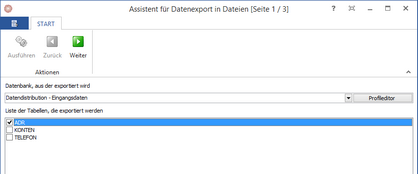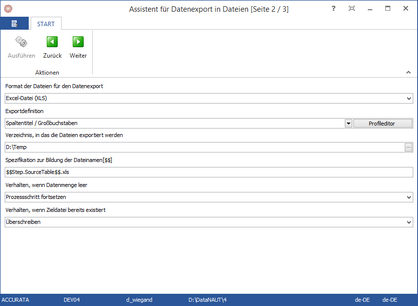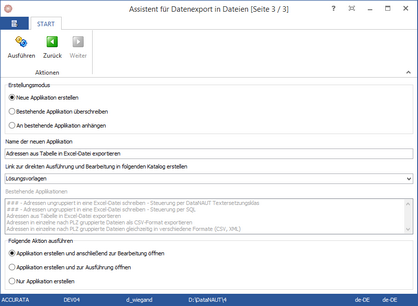Einstellungen - Seite 1
Schritt 1
Wählen Sie eine Quelldatenmenge, aus der die Daten exportiert werden sollen. In diesem Beispiel wählen wir die Tabelle "ADR" aus der Datenbankverbindung "Datendistribution - Eingangsdaten", die auf Grund der Demo-Applikationen vordefiniert ist.
Schritt 2
Nachdem Sie alle Einstellungen vorgenommen haben, übernehmen Sie diese und wechseln Sie auf die zweite Seite mit einem Klick auf "Weiter" in der oberen Menüleiste.
Einstellungen - Seite 2
Schritt 1
Wählen Sie unter "Format der Dateien für den Datenexport" ein Dateiformat, in dem die Daten geschrieben werden sollen. In diesem Beispiel wählen wir "Excel-Datei (XLS)".
Schritt 2
Wählen Sie eine Exportdefinition, um die Zieldatei zu beeinflussen. In diesem Beispiel wählen wir "Spaltentitel / Großbuchstaben", die auf Grund der Demo-Applikationen bereits vordefiniert ist.
Schritt 3
Nachdem Sie alle Einstellungen entsprechend vorgenommen haben, übernehmen Sie diese mit einem Klick auf „Weiter“ in der oberen Menüleiste.
Einstellungen - Seite 3
Schritt 1
Beim Einstellungsmodus nehmen wir keine Änderung vor und lassen "Neue Applikation erstellen" ausgewählt, damit die Applikation neu angelegt wird und keine andere ersetzt. Geben Sie unter "Name der neuen Applikation" einen beliebigen Namen ein, unter dem die Applikation nach der Erstellung zu finden ist.
Schritt 2
Wählen Sie einen beliebigen Katalog, in dem die Applikation zu finden ist. Die Applikation kann später jederzeit in einen anderen Katalog aufgenommen werden. In diesem Beispiel wählen wir "Lösungsvorlagen", wodurch sich die Applikation bei den Demo-Applikation befinden wird.
Schritt 3
Zuletzt wird angegeben, welche Aktion nach dem Erstellen der Applikation ausgeführt wird. Wählen Sie die erste Option, um die erstellte Applikation in der Bearbeitung zu öffnen um diese besser zu verstehen.
Schritt 4
Nachdem Sie alle Einstellungen entsprechend vorgenommen haben, übernehmen Sie diese mit einem Klick auf "Ausführen" in der oberen Menüleiste.
Wenn Sie alle Anweisungen korrekt befolgt haben, wurde die Applikation erfolgreich erstellt und ist im Katalog "Lösungsvorlagen" zu finden. Dort kann Sie jederzeit ausgeführt werden und Sie erhalten eine Excel-Datei mit Adressdaten aus den Lösungsvorlagen.
Herzlichen Glückwunsch, Sie haben die exemplarische Vorgehensweise zum Erstellen einer Applikation abgeschlossen! Weitere Möglichkeiten und Anregungen finden Sie in den Lösungsvorlagen oder auf der Lösungsseite unserer Homepage.